En ulåst iPhone betyr at du kan bruke den med alle mobilnettverk og hvilken som helst GSM-operatør i inn-og utland. Så, flere og flere iPhone-brukere er ønsket for en ulåst iPhone. Men for deg, hvordan vet du om iPhone er ulåst eller ikke? Her viser vi 3 måter for å hjelpe deg med å sjekke om iPhone er låst opp eller låst.

Vei 1: Vet om iPhone er ulåst av SIM-kort
Det kan være den enkleste måten å vite om din iPhone er låst opp ved hjelp av en annen operatørs SIM-kort. Bare bytt et SIM-kort og vent et øyeblikk eller to, og se om din iPhone får service. Det er alt du trenger å gjøre. Men forutsetningen er at du har den andre operatørens SIM-kort. Hvis du tilfredsstiller denne betingelsen, følg bare veiledningen og sjekk om din iPhone er ulåst.
Trinn 1. Slå av iPhone
Først trykker og holder du strømknappen til du ser "skyv for å slå av"-teksten vises øverst på skjermen. Skyv den deretter for å slå av iPhone. Strømknappen er enten på høyre side av telefonen eller på toppen av telefonens deksel.
Trinn 2. Endre SIM-kortet
Trekk SIM-skuffen ut av iPhone-en etter at du har trykket SIM-utløserverktøyet inn i det lille skuffehullet. Da har du lov til å fjerne det gjeldende SIM-kortet og sette en annen operatørs SIM-kort i det i stedet for ditt originale kort. Skyv deretter skuffen tilbake i iPhone.
Trinn 3. Slå på iPhone
Bare trykk og hold inne strømknappen en stund, og du kan se Apple-logoen vises på skjermen. Åpne deretter "Telefon"-appen som er på knappen på skjermen. Hvis en melding som "Aktiveringskode", "SIM-opplåsningskode" eller annen lignende feil vises før du åpner Telefon-appen, er telefonen operatørlåst.
Trinn 4. Sjekk om iPhone er ulåst
Når du er på telefonskjermen, ring et nummer og trykk på "Ring"-knappen for å ringe. Hvis du ser teksten "Anrop kan ikke fullføres som oppringt", betyr det at iPhone er låst. Tvert imot, hvis du kan fullføre samtalen, er iPhone-en din ulåst og kan bruke andre operatørers SIM-kort.

Vei 2: Vet om iPhone er ulåst med webtjeneste
Hvis du ikke har et alternativt SIM-kort, kan det hende at den første måten ikke passer for deg. Du kan imidlertid prøve å vite om din iPhone er låst opp med en nettjeneste som IMEI. Bare skriv inn IMEI-nummeret ditt for å sjekke telefonens opplåsingsstatus. Følg de neste trinnene og begynn å sjekke om iPhone er ulåst.
Trinn 1. Registrer en IMEI-konto
For å sjekke med IMEI-nummer, må du først ha en konto. Åpne IMEI Infos registreringsside og skriv inn kontoinformasjonen din som navn, e-postadresse og passord. Og klikk deretter "Registrer meg". Åpne deretter e-postadressen din for å bekrefte kontoen du registrerer. Hvis du allerede har kontoen, se bare på trinn 2.
Trinn 2. Finn IMEI nummer på iPhone
Åpne Innstillinger-appen på iPhone-hovedskjermen. Trykk deretter på "Generelt" på denne siden. Deretter trykker du på "Om" som er øverst på siden Generelt. Rull nå ned for å finne IMEI-delen. Nummeret til høyre for "IMEI"-overskriften er iPhones IMEI-nummer.
Trinn 3. Angi IMEI-nummer
Finn "Enter IMEI"-feltet på IMEI Info-siden og skriv deretter inn iPhones IMEI-nummer. Og klikk på «Jeg er ikke en robot»-boksen for å bekrefte identiteten din. Nå har du lov til å klikke "Sjekk" som er til høyre for inntastingsfeltet.
Trinn 4. Begynn å vite om iPhone er ulåst
Klikk "SIMLOCK & GARANTI" som er på høyre side av denne siden. Til slutt finner du alternativet midt på siden og klikker på "Sjekk Apple Phone Details". Det er to situasjoner som vises etter at du har klikket på alternativet. Hvis du ser «Ulåst: usann», betyr det at iPhone er låst. Ellers, hvis du ser "Ulåst: sant", står det at din iPhone er ulåst.
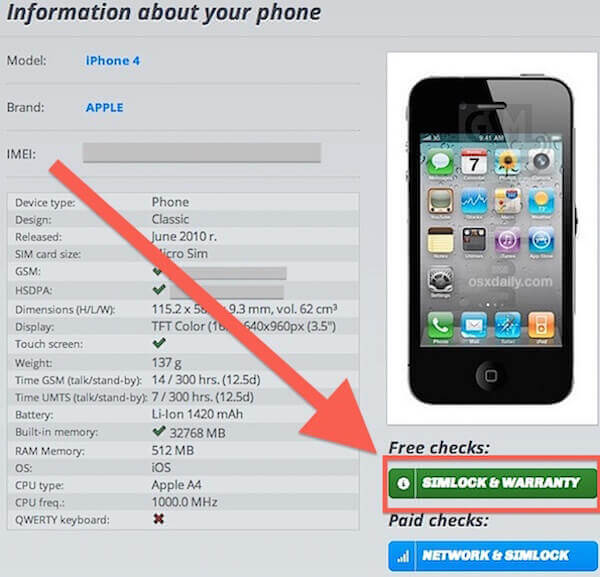
Vei 3: Vet om iPhone er låst opp med iTunes ved å gjenopprette
Den tredje måten vi presenterer av hvordan vet du om iPhone er låst opp, må du ved hjelp av iTunes. Det første trinnet du trenger å gjøre på denne måten er å tilbakestille iPhone til fabrikkstandard. Hvis du vil sjekke iPhone-opplåsningsstatusen via iTunes, bare fortsett å lese og lære denne metoden.
Trinn 1. Tilbakestill din iPhone
Åpne iPhone og trykk deretter på "Innstillinger"-appen på hovedskjermen. Trykk deretter på "Generelt" og rull til bunnen av denne siden for å finne "Tilbakestill". Trykk på "Tilbakestill" og deretter "Slett alt innhold og innstillinger". Skriv inn iPhone-passordet ditt hvis du angir det, og bekreft tilbakestillingen ved å trykke på "Slett iPhone".
Trinn 2. Gjenopprett av iTunes
Tilbakestill din iPhone til fabrikkinnstillingen kan ta litt tid. I mellomtiden kan du åpne iTunes på datamaskinen. Koble deretter din tilbakestillede iPhone til datamaskinen via en USB-kabel for å starte restaureringen.
Trinn 3. Begynner å sjekke
Når du ser den velkjente "Gratulerer, iPhone er ulåst"-meldingen på iTunes, kan du vite at iPhone er ulåst. Hvis kontrakten din er over, vil denne meldingen vises når du gikk gjennom den gratis opplåsingsmetoden som støttes av AT&T. Hvis du fortsatt er på kontrakt og har bedt om en SIM-opplåsing gjennom Verizon eller Sprint, kan du også se denne meldingen.
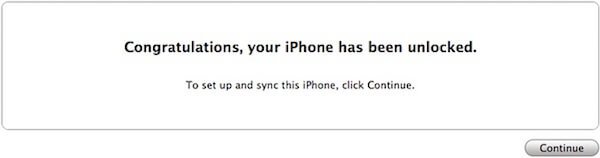
Konklusjon
I denne artikkelen presenterer vi 3-metoder for å vite om iPhone er låst opp eller ikke. Du kan bruke en av dem til å sjekke statusen for iPhone-opplåsing før du gjør noe internasjonalt, eller kjøp og selg en gammel iPhone. Egentlig har hver av dem noen fordeler og ulemper. Velg den mest hensiktsmessige og sjekk iPhone-opplåsningsstatusen med letthet.




